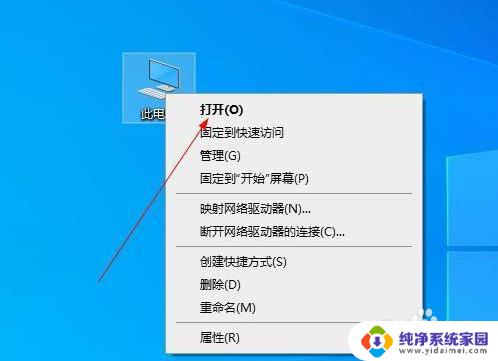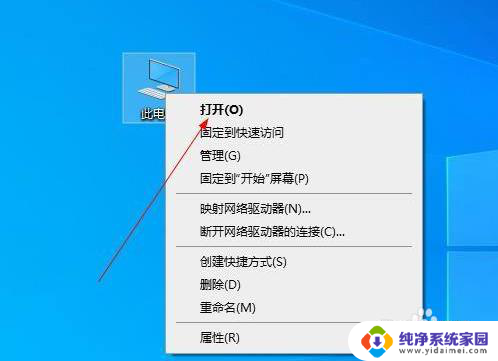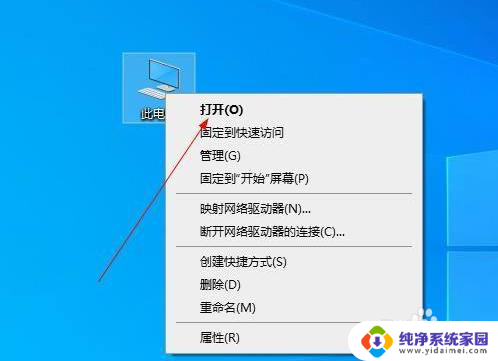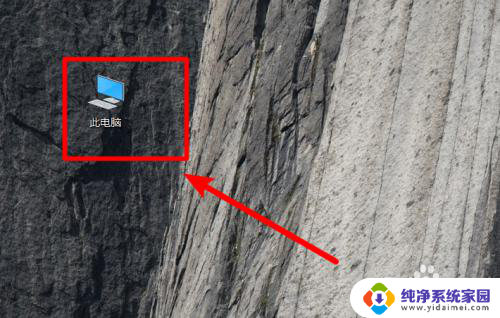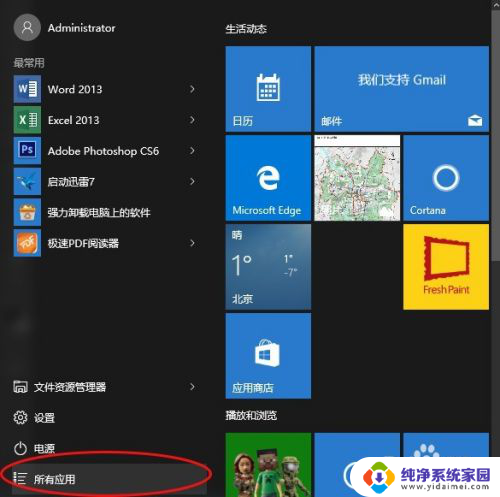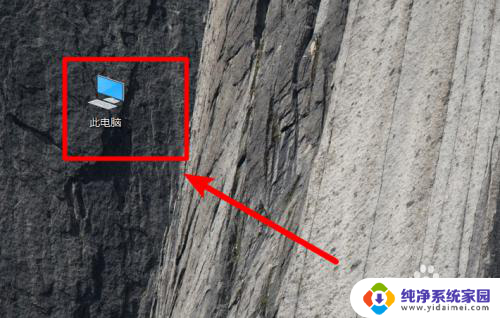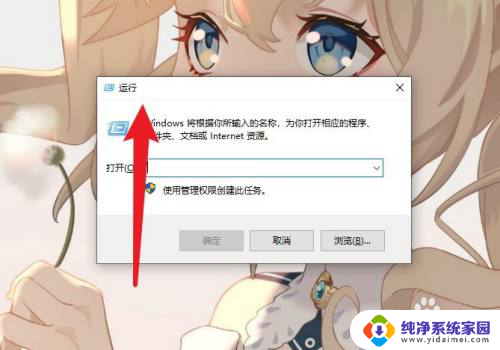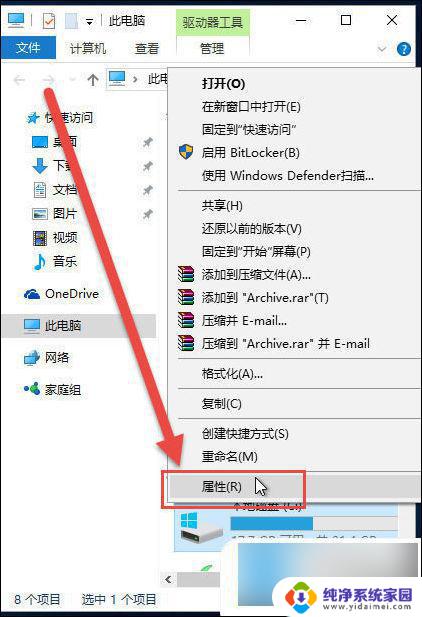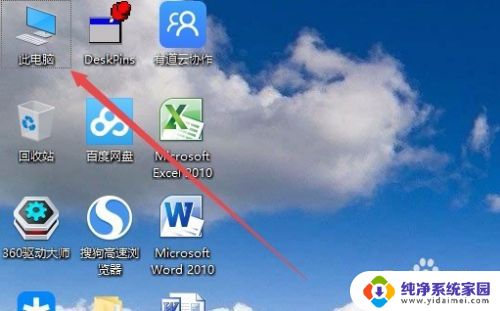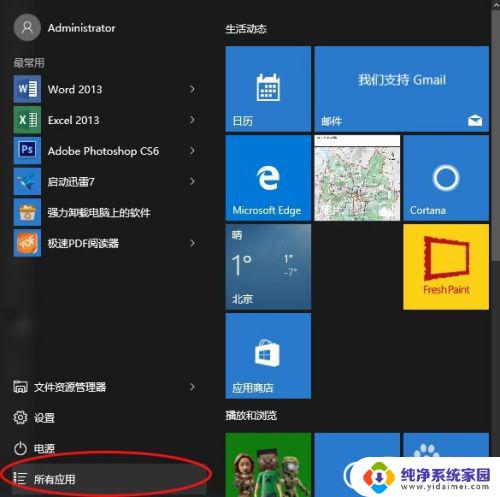windows10升级文件夹在哪 Win10升级文件在哪个文件夹
当我们决定将操作系统升级到Windows10时,第一个问题就是要找到升级文件所在的文件夹,在寻找升级文件夹的过程中,我们需要明确它的具体位置和命名,以便顺利进行操作。Windows10升级文件夹通常位于系统盘的根目录下,具体路径为C:\$Windows.~BT文件夹。这个文件夹中存储了所有与Windows10升级相关的文件和数据,包括安装程序、补丁和驱动程序等。了解升级文件夹的位置对于我们顺利进行操作和解决问题至关重要。随着Windows10的升级变得越来越普遍,了解升级文件夹的位置也变得越来越重要。
步骤如下:
1、打开电脑,鼠标右击打开此电脑。
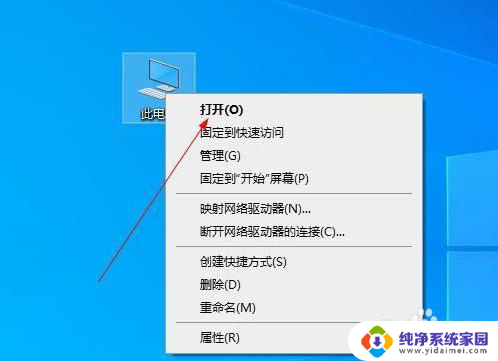
2、点击页面中的C盘并打开。
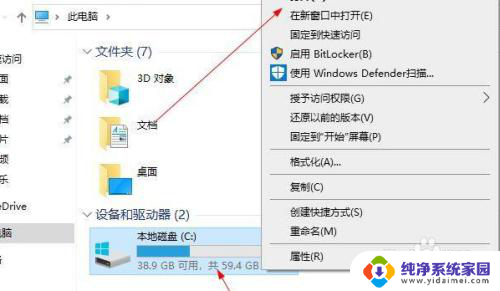
3、在打开的磁盘中我们找到一个名为windows的文件夹进入
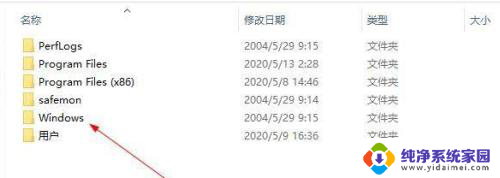
4、在进入的页面中我们找到有个叫SoftwareDistribution的文件夹,进入该文件夹当中。
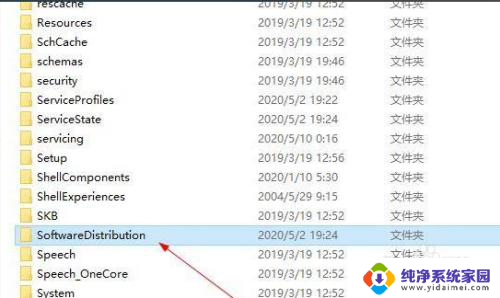
5. 5、此时我们找到Download并进入。
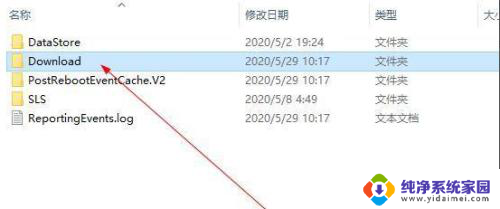
6、那么出现的这些都是升级文件的残留项,我们都可以将其进行删除
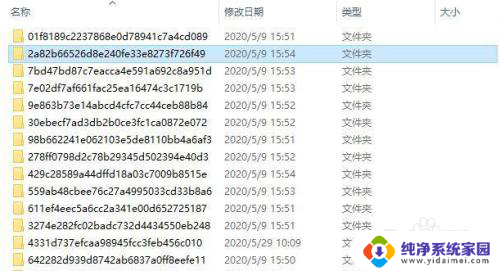
以上是关于Windows 10升级文件夹所在位置的全部内容,如果有需要的用户可以按照以上步骤进行操作,希望对大家有所帮助。